携帯電話でますます重要な場所になりつつある技術は、 NFC 、このツールを使用すると、モバイルで支払いを行ったり、その他の高度なユーティリティを完了したりできます。 サムスンの携帯電話では、それを統合するモデルがますます増えていますが、問題はなく、正常に使用できるようにするために、一連のトリック、ヒント、およびソリューションに頼らなければなりません。

これらのメソッドはすべてに有効です サムスン 携帯電話 XNUMXつのUI NFCが含まれている限り、どのバージョンでも使用できます。 私たちのサイトのサムスンセクションでは、モバイルがこのテクノロジーを統合しているかどうかを知ることができます。 これらのエラーは非常にイライラする可能性があることはわかっています。そのため、自分が被った問題を直接特定するものだけでなく、すべてのソリューションを確認することをお勧めします。
XNUMXつのUIを更新した後、NFCが機能しなくなった
モバイル決済やその他のオプションをしばらく使用していて、突然 NFCの問題 、更新後にこれが発生した場合、まず最初に覚えておく必要があります。 多くのユーザーは、これがAndroid 9 PieまたはAndroid 10にジャンプするときに発生することを検出しましたが、幸いにもこの場合の解決策は非常に簡単です。
強制再起動
サムスンには多くの隠されたトリックがあり、そのうちのXNUMXつは、強制的に再起動してNFCを無効にし、NFCをオンにして正常に動作させることです。 そのためには、電源ボタンを押して音量を下げると同時に、画面がオフになるまで電話をオンにします。

Samsung Payが機能しない
Samsungデバイスがモバイル決済を完了するために使用するアプリケーションと方法は サムスンペイ 、いくつかのケースで突然正しく機能しなくなったオプション。 ほとんどの場合、これは特定のエラーが原因であり、Google Playに入り、この特定のアプリの最新アップデートがあるかどうかを確認することで解決します。
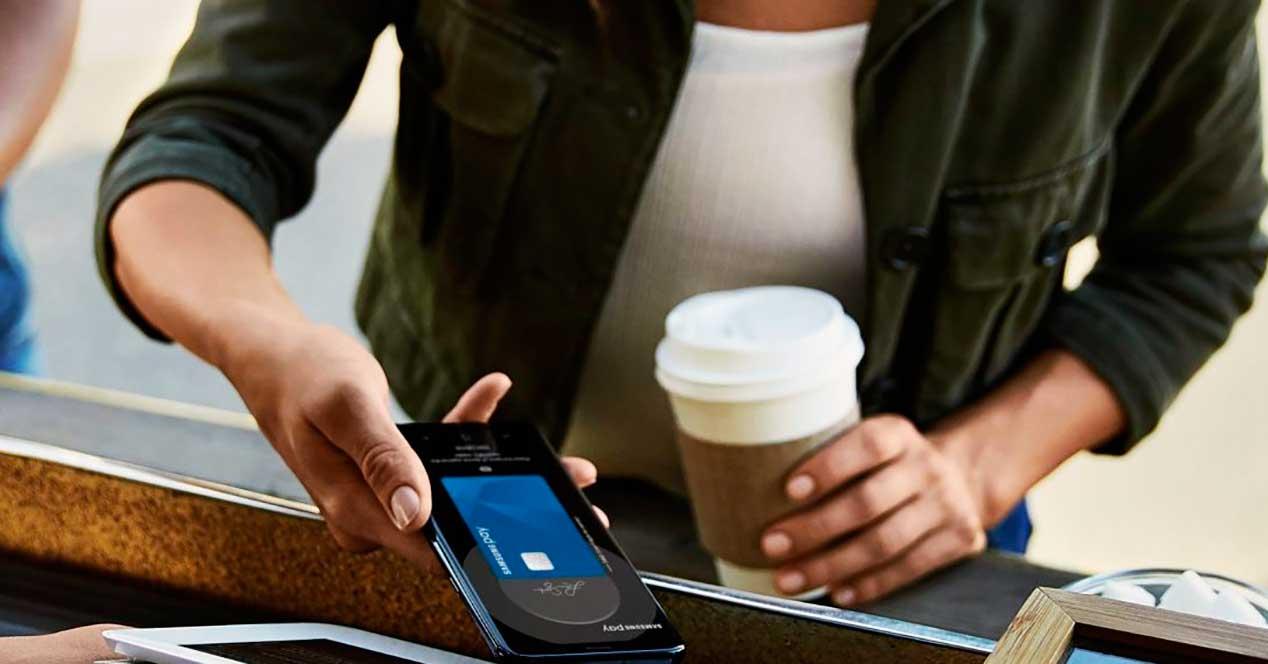
それでも問題が解決しない場合は、携帯電話にGoogle Payをインストールして、Samsungとそのアプリによる特定のエラーなのか、スマートフォン全体のNFCに影響があるのか疑問を残すことができます。
アプリ内のすべてのデータを削除します
私たちの携帯電話とは無関係の何らかの理由で、 エラー 起こったかもしれない NFCで その場合、Samsung Payの使用が制限されます。この場合、再び機能させるには、次の手順に従う必要があります。
- まず、設定について説明します。
- 次に、アプリケーションについて説明します。
- Samsung Payを探します。
- 内部ではストレージを選択します。
- 最後に、データを消去して強制的に閉じます。
SamsungではNFCはサポートされていません
私たちの日常の中で サムスン NFCを搭載したモバイル NFCタグを読み込もうとするのはよくあることですが、これは悪い考えではありませんが、Samsungにはこのユーティリティが標準で統合されていないというエラーメッセージが表示されます。
この可能性を楽しむには、NFCカードを読み取るためのアプリケーションをダウンロードするか、さらには編集する必要があります。 Google Playには、無限の選択肢があります。
NFCは時々しか機能しない
私たちの携帯電話のNFCが思い通りに動かない原因のXNUMXつに、頭を大きく回す原因となるさまざまな問題があります。 それは非常に普及した技術ですが、それでも特定の問題があります。
バッテリー関連の問題
サムスンのモバイルユーザーの何人かは、携帯電話に障害が発生したために、 NFCの使用 バッテリーが75%を超えていない場合や、充電中のみ機能します。 サムスンの会社はこれをすでに認識しており、アップデートで修正しようとしています。

継続的に苦しんでいる場合 NFCの問題 、[設定]> [システムアップデート]に移動して、修正が完了したモバイル用のソフトウェアの新しいバージョンがすでにあるかどうかを確認することをお勧めします。
接続を改善するには、ケースを取り外してください
NFCを使用するときにケースを削除することが最も効果的である場合、解決策を探すのが複雑すぎることがあります。 このテクノロジーは、接続を確立するために短い距離を必要とします。また、厚いケースやデータの通過を許可しない素材がある場合、NFCがうまく機能しないことは非常に困難です。
ハードリセットは決定的なソリューションです
提示されたすべての代替策を試しても、どれも効果がなかった場合、モバイルでデータを復元するなど、より広範囲にわたるソリューションを考える必要があります。 繰り返される問題では、この解決策が最も効果的であり、 SamsungのNFCを修正する それもすることができます。 開始する前に、失いたくないファイル、写真、ドキュメントをすべて抽出する必要があります。

- まず、Samsung Galaxyをオフにします。
- オフになっているときに、電源ボタンを同時に押し、Androidロゴが表示されるまで音量を上げます。
- (Bixbyボタンを備えた一部のモデルでは、電源+ Bixby +音量を押し続ける必要があります)
- 次に、音量ボタンを押しながら音量を上下に移動します。
- 「データの消去/出荷時の状態にリセット」を行い、電源ボタンを押します。
- 次に、「はい」についても同じようにして受け入れます。
- そして「システムを今すぐ再起動」で終わります。
